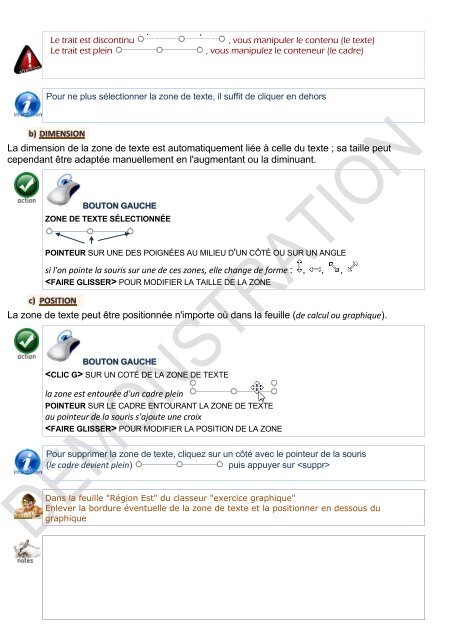Support de cours Excel 2016 niveau 2 Graphique, consolidation, nom, plan, solveur, fonctions financières
EAN: 9782916950488 Ce support de cours sur Excel 2016 comprend de nombreuses illustrations commentées. Leur contenu est codifié avec des icônes indiquant la nature de l'information : procédure, information, conseil, danger, exemple...Il comprend aussi des exercices téléchargeables sur notre site. Le lien de téléchargement est indiqué dans le cours. Comment créer un graphique dans Excel ? Le sélectionner, le déplacer, changer son type, son style, sa taille ?... Quels types de graphiques utiliser dans Excel ? L'histogramme, le graphe linéaire, le graphe en surface, le graphe sectoriel, en nuage de points, radar, combiné, le sparkline ?... Comment gérer les séries de données dans le graphe Excel ? Les sélectionner, en ajouter, en enlever, inverser les axes, personnaliser les marques ?… Comment modifier la structure du graphique Excel ? Sélectionner les éléments, les titres, les axes, le quadrillage, la légende, les étiquettes, en ajouter, les mettre en forme, insérer des images dans le graphe ?... Comment insérer des objets dans Excel ? Une zone de texte, une image, un ClipArt, une capture d'écran, une forme, un objet Word Art, un objet Smart Art, un lien hypertexte, une équation ? … Comment créer des liaisons dans Excel ? Entre des classeurs, entre une feuille Excel et un document Word ?… Comment et pourquoi utiliser les noms au lieu des références dans Excel ? Pour des cellules, des lignes, des colonnes, une plage ; comment donner un nom à une constante, une formule ?... Comment faire un plan dans un tableau Excel ? Automatiquement manuellement, le modifier, le développer, le réduire ?... Comment consolider des données dans Excel ? Par position, par catégorie, manuellement ?... Comment solutionner un problème avec Excel ? Poser le problème, utiliser la valeur cible, le solveur ?... Quand et comment utiliser les fonctions financières ? D'investissement, d'amortissement, d'emprunt ?... Ce cours répond à toutes ces questions et bien d'autres encore, de manière simple, illustrée et commentée au point qu'il vous deviendra vite indispensable, posé à coté de votre ordinateur
EAN: 9782916950488
Ce support de cours sur Excel 2016 comprend de nombreuses illustrations commentées. Leur contenu est codifié avec des icônes indiquant la nature de l'information : procédure, information, conseil, danger, exemple...Il comprend aussi des exercices téléchargeables sur notre site. Le lien de téléchargement est indiqué dans le cours.
Comment créer un graphique dans Excel ? Le sélectionner, le déplacer, changer
son type, son style, sa taille ?...
Quels types de graphiques utiliser dans Excel ? L'histogramme, le graphe
linéaire, le graphe en surface, le graphe sectoriel, en nuage de points, radar, combiné,
le sparkline ?...
Comment gérer les séries de données dans le graphe Excel ? Les sélectionner,
en ajouter, en enlever, inverser les axes, personnaliser les marques ?…
Comment modifier la structure du graphique Excel ? Sélectionner les éléments,
les titres, les axes, le quadrillage, la légende, les étiquettes, en ajouter, les mettre en
forme, insérer des images dans le graphe ?...
Comment insérer des objets dans Excel ? Une zone de texte, une image, un
ClipArt, une capture d'écran, une forme, un objet Word Art, un objet Smart Art, un lien
hypertexte, une équation ? …
Comment créer des liaisons dans Excel ? Entre des classeurs, entre une feuille
Excel et un document Word ?…
Comment et pourquoi utiliser les noms au lieu des références dans Excel ? Pour
des cellules, des lignes, des colonnes, une plage ; comment donner un nom à une
constante, une formule ?...
Comment faire un plan dans un tableau Excel ? Automatiquement
manuellement, le modifier, le développer, le réduire ?...
Comment consolider des données dans Excel ? Par position, par catégorie,
manuellement ?...
Comment solutionner un problème avec Excel ? Poser le problème, utiliser la
valeur cible, le solveur ?...
Quand et comment utiliser les fonctions financières ? D'investissement,
d'amortissement, d'emprunt ?...
Ce cours répond à toutes ces questions et bien d'autres encore, de manière simple,
illustrée et commentée au point qu'il vous deviendra vite indispensable, posé à coté de
votre ordinateur
- TAGS
- excel fonctions financières
- excel 2016 solveur
- excel 2016 graphiques
- excel graphiques
- excel 2016
- excel
- supports de cours bureautique
- supports de cours informatique
- support de cours bureautique
- support de cours informatique
- supports de cours excel 2016
- supports de cours excel
- supports de cours
- support de cours excel
- support de cours excel 2016
- support de cours
Create successful ePaper yourself
Turn your PDF publications into a flip-book with our unique Google optimized e-Paper software.
Le trait est discontinu<br />
Le trait est plein<br />
, vous manipuler le contenu (le texte)<br />
, vous manipulez le conteneur (le cadre)<br />
Pour ne plus sélectionner la zone <strong>de</strong> texte, il suffit <strong>de</strong> cliquer en <strong>de</strong>hors<br />
b) DIMENSION<br />
La dimension <strong>de</strong> la zone <strong>de</strong> texte est automatiquement liée à celle du texte ; sa taille peut<br />
cependant être adaptée manuellement en l'augmentant ou la diminuant.<br />
BOUTON GAUCHE<br />
ZONE DE TEXTE SÉLECTIONNÉE<br />
POINTEUR SUR UNE DES POIGNÉES AU MILIEU D'UN CÔTÉ OU SUR UN ANGLE<br />
si l'on pointe la souris sur une <strong>de</strong> ces zones, elle change <strong>de</strong> forme : , , ,<br />
POUR MODIFIER LA TAILLE DE LA ZONE<br />
c) POSITION<br />
La zone <strong>de</strong> texte peut être positionnée n'importe où dans la feuille (<strong>de</strong> calcul ou graphique).<br />
BOUTON GAUCHE<br />
SUR UN COTÉ DE LA ZONE DE TEXTE<br />
la zone est entourée d'un cadre plein<br />
POINTEUR SUR LE CADRE ENTOURANT LA ZONE DE TEXTE<br />
au pointeur <strong>de</strong> la souris s'ajoute une croix<br />
POUR MODIFIER LA POSITION DE LA ZONE<br />
Pour supprimer la zone <strong>de</strong> texte, cliquez sur un côté avec le pointeur <strong>de</strong> la souris<br />
(le cadre <strong>de</strong>vient plein)<br />
puis appuyer sur <br />
Dans la feuille "Région Est" du classeur "exercice graphique"<br />
Enlever la bordure éventuelle <strong>de</strong> la zone <strong>de</strong> texte et la positionner en <strong>de</strong>ssous du<br />
graphique